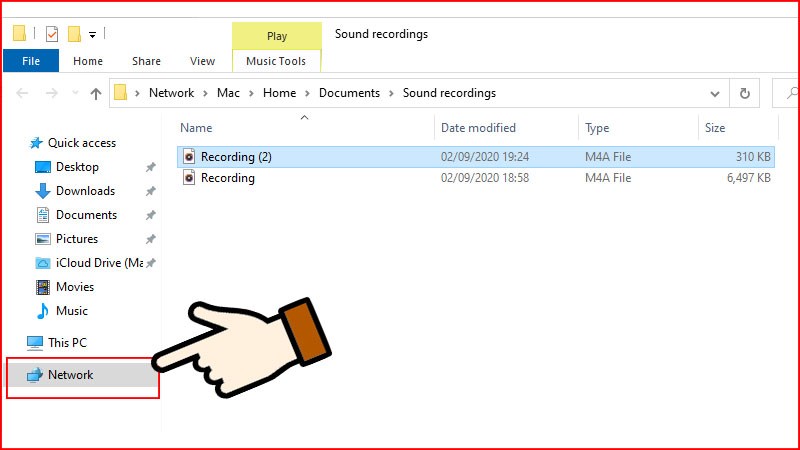Mục lục
Bạn đang cần ghi, thu âm giọng nói của mình gửi nhanh cho mọi người, hay sử dụng vào những mục đích riêng nhưng không biết cách nào đơn giản hoặc không biết mở ghi âm ở đâu trên máy tính? Cùng theo dõi bài viết mình sẽ hướng dẫn các bạn cách ghi âm, thu âm trên máy tính Windows 10 không cần cài đặt phần mềm thứ 3 nhé!

Cách mở và sử dụng các tính năng khi thu âm, ghi âm trên máy tính Windows 10
Hướng dẫn nhanh
- Để tìm phần mềm ghi âm nhập Voice Recorder tại thanh tìm kiếm Windows > Chọn Voice Recorder > Nhấn vào biểu tượng micro bắt đầu ghi âm, xác nhận cho phép quyền truy cập micro (nếu có)
- Tạm dừng ghi âm chọn biểu tượng Pause > Trong quá trình thu âm, bạn có thể chọn biểu tượng cờ để cắm cờ vị trí thu âm quan trọng mà bạn muốn > Biểu tượng Stop để dừng ghi âm và lưu file.
- Để xoá ghi âm chọn chuột phải > Delete hoặc biểu tượng thùng rác ở góc phải dưới màn hình.
- Chọn biểu tượng hình chữ nhật để cắt đoạn ghi âm.
- Xem đoạn ghi âm đã lưu ở thư mục nào trong máy tính, bạn chọn biểu tượng 3 chấm > Open file location.
Hướng dẫn chi tiết
Bước 1: Tại thanh tìm kiếm góc trái dưới màn hình nhập Voice Recorder > Chọn Voice Recorder.
Bạn đang đọc: Cách ghi âm trên máy tính, PC Windows 10 nhanh, không cần cài đặt phần mềm
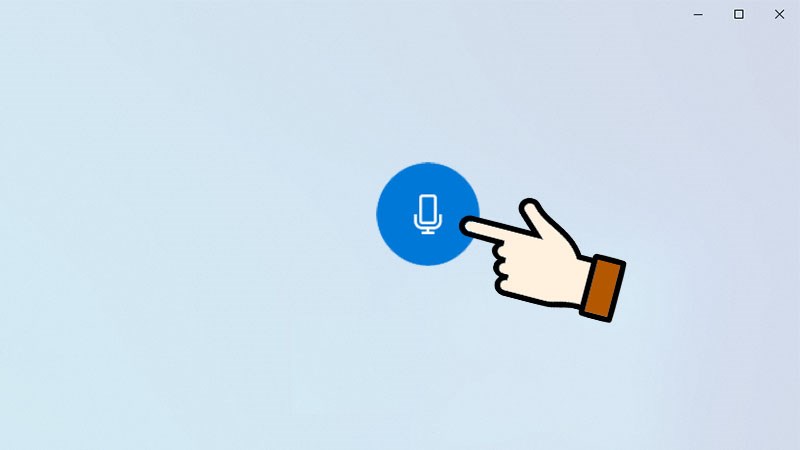
Bước 3: Màn hình sẽ hiển thị thời gian ghi âm. Nếu muốn tạm dừng chọn biểu tượng Pause.
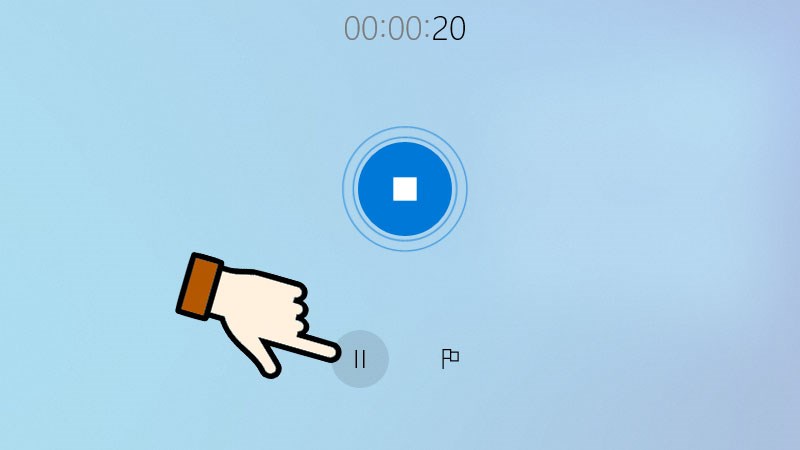
Bước 4: Chọn biểu tượng cờ để đánh dấu vị trí thu âm quan trọng. Nếu muốn ngưng, bạn chọn lại vị trí cờ lần nữa sẽ thấy 2 cột mốc thời gian bắt đầu và ngưng cắm cờ.

Bước 5: Để dừng, hoàn tất ghi âm và lưu file nhấn vào biểu tượng Stop. File ghi âm sẽ tự động lưu.
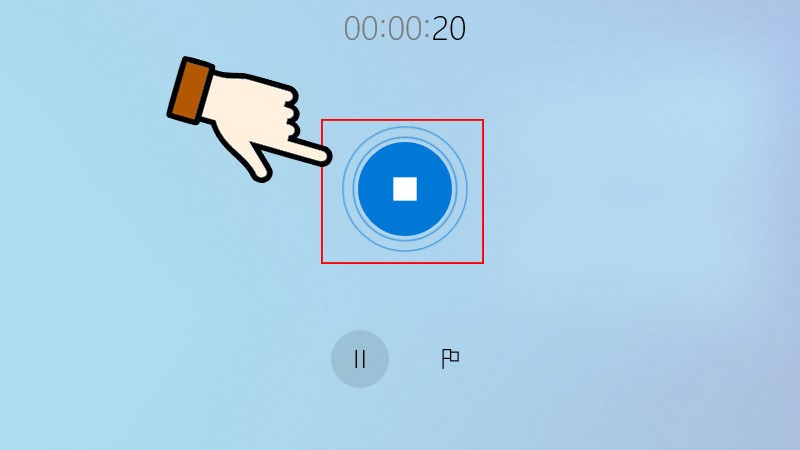
Bước 6: Ngay lập tức bạn sẽ thấy các đoạn ghi âm được thấy bên cạnh như hình. Để xoá đoạn ghi âm, bạn chọn chuột phải > Delete hoặc biểu tượng thùng rác ở góc phải dưới màn hình. Nếu muốn đổi tên chọn Rename.
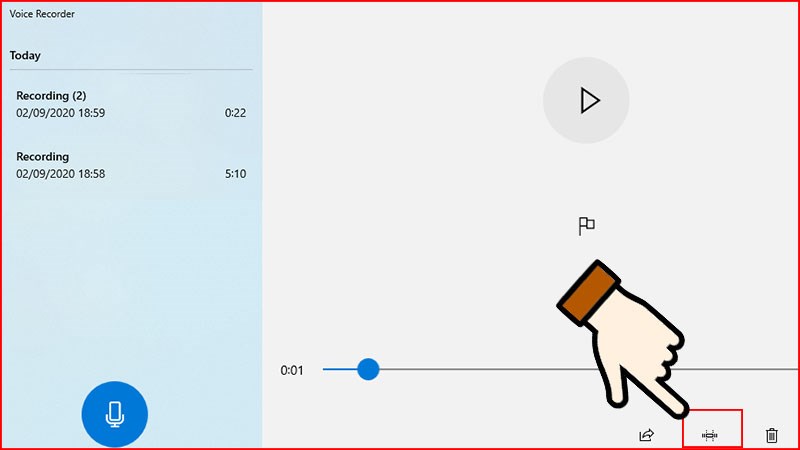
Bước 8: Để xem đoạn ghi âm lưu ở thư mục nào trong máy tính, bạn chọn biểu tượng 3 chấm > Open file location.
Xem thêm: Cách cài đặt win 10 nhanh nhất cho laptop, PC chỉ với 8 bước đơn giản